如何应用Excel快速统计不同员工的销售总额
来源:网络收集 点击: 时间:2024-04-18【导读】:
在公司财务报表中,其中要完成的一部分统计工作就是需要对公司中所有销售人员在不同时间段内完成的销售工作的统计。如果公司销售人员不多,数据也相对简单,可人工逐一进行统计计算,但工作量仍不小 。然而,如果公司规模大,这些庞大的数据就难以人工逐一计算了,且极容易出错。故高效的应用函数进行统计就体现出明显的省时、准确及高效的优势。因此,本帖应用 Excel 2007 软件,采用实例的图文步骤,逐步讲解如何利用 Excel 2007 软件中的sumif 函数快速地工作人员的销售额的统计,以此希望能为涉及到相关办公工作的朋友们提供到帮助!工具/原料moreExcel 2007待统计的表格方法/步骤1/7分步阅读 2/7
2/7
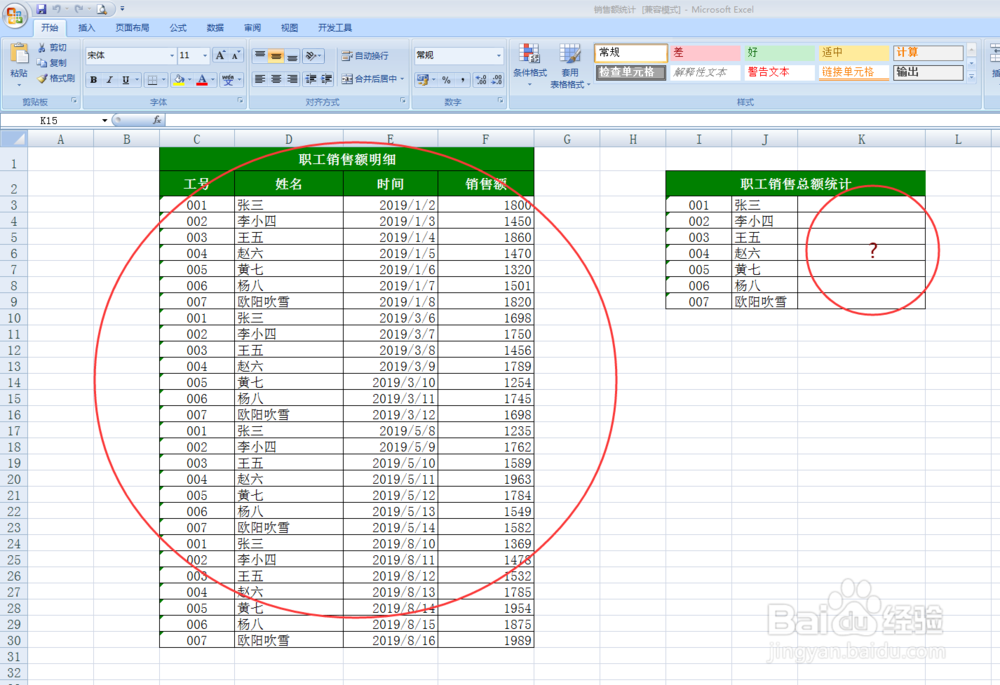 3/7
3/7 4/7
4/7 5/7
5/7 6/7
6/7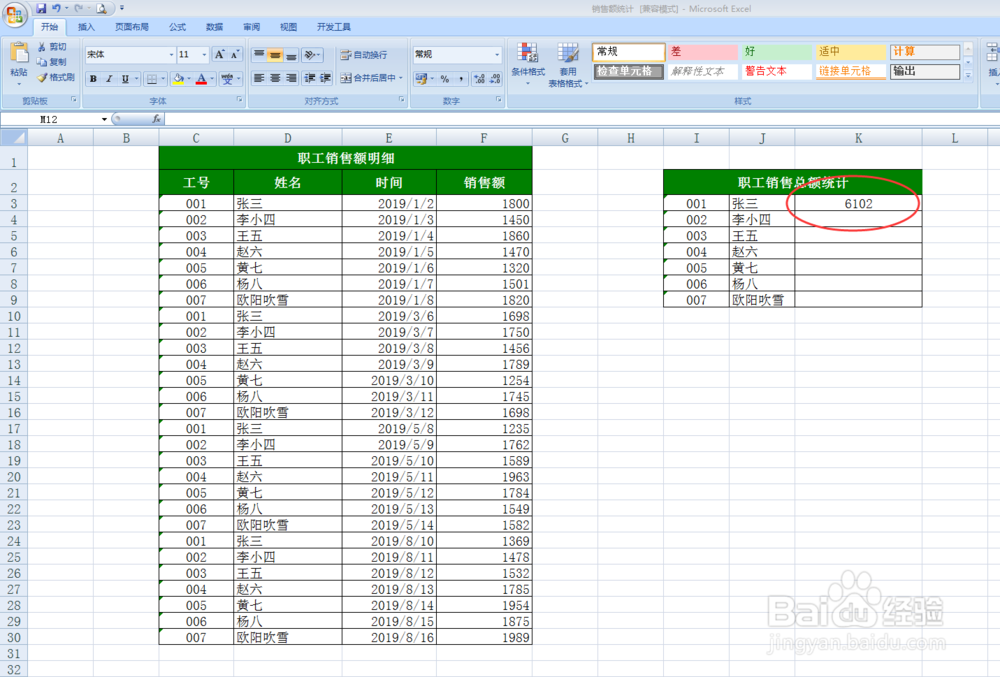 7/7
7/7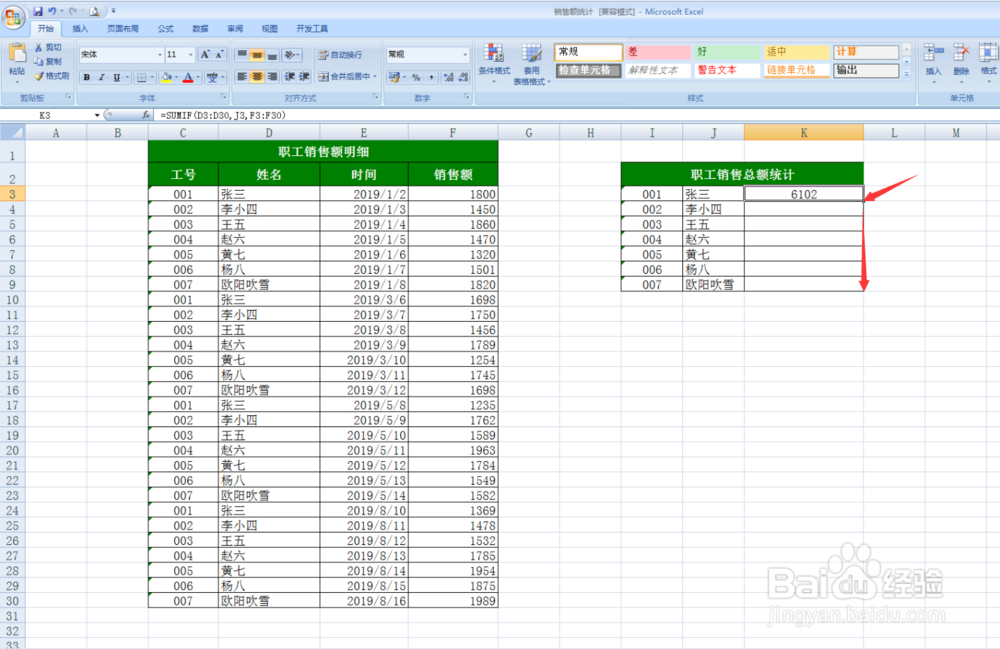
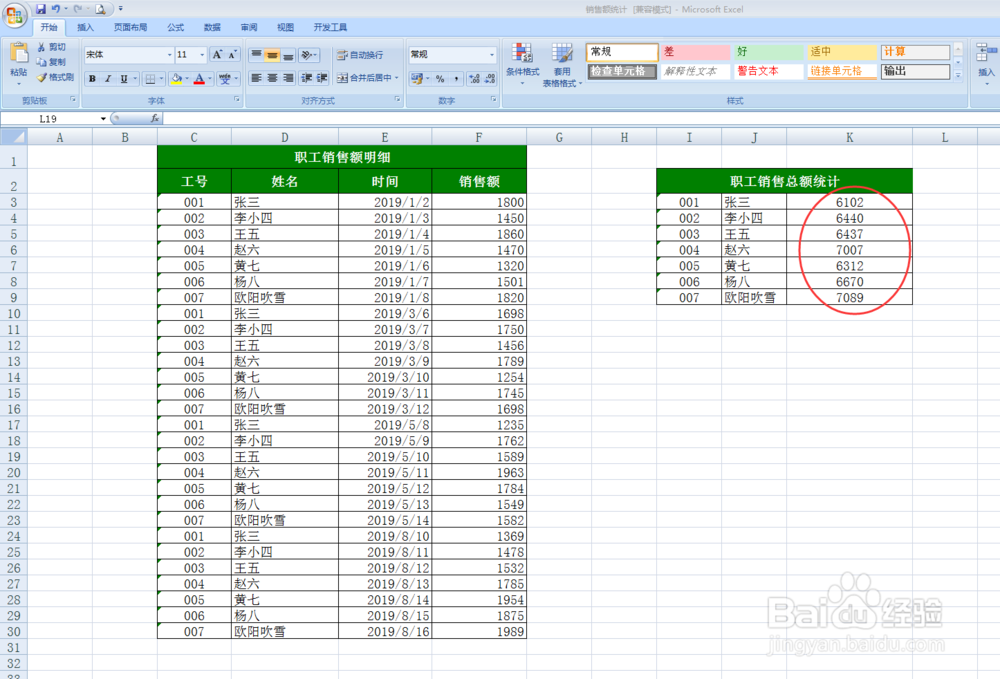 注意事项
注意事项
在电脑里找到软件 Excel 2007,打开软件。
 2/7
2/7在Excel 2007 里打开需要统计的表格并进行数据的检查。

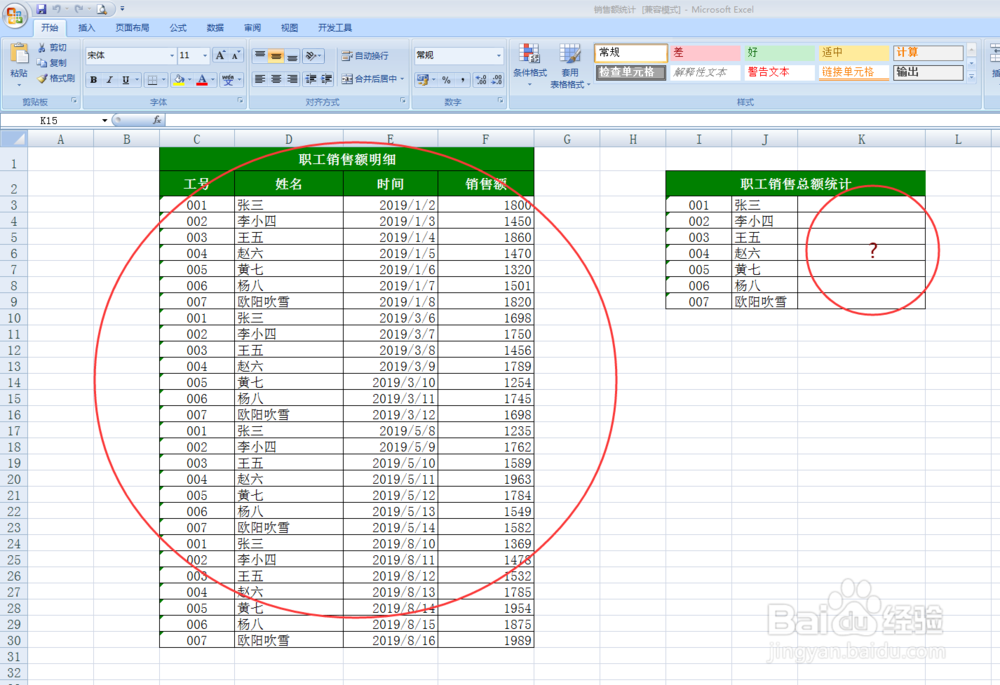 3/7
3/7对于第一个成员 张三的销售额统计, 输入公式 =sumif(D3:D30,J3,F3:F30)。
其中公式中的D3:D30是指红色框选的人员统计的范围,可鼠标框选,也可手动输入。
 4/7
4/7其中公式中的J3是针对所有人员中的 张三 进行统计 ,可直接鼠标点击选择前方的张三即可 。
 5/7
5/7其中公式中的F3:F30是指对要统计的销售额范围进行选择,同样可鼠标框选,也可手动输入。
 6/7
6/7公式中所有都设置好后回车确认,统计结果输出。
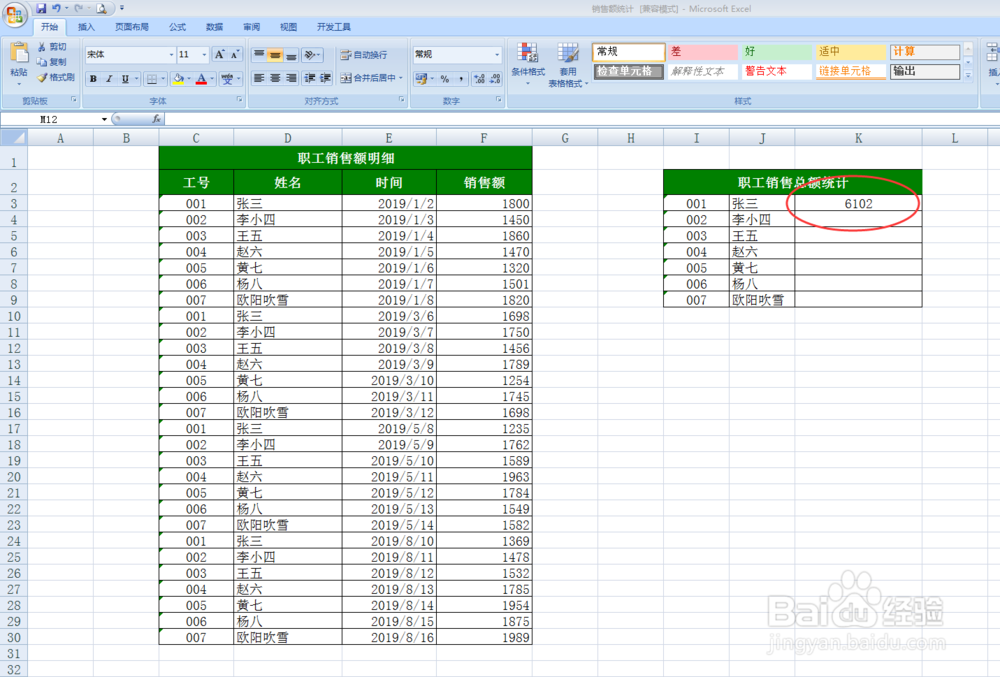 7/7
7/7其他需要提取的数据,直接点击第一个成功算出结果的单元格右下角的十字符号,下拉单元格即可,直至所有员工的销销售额全部统计成功。
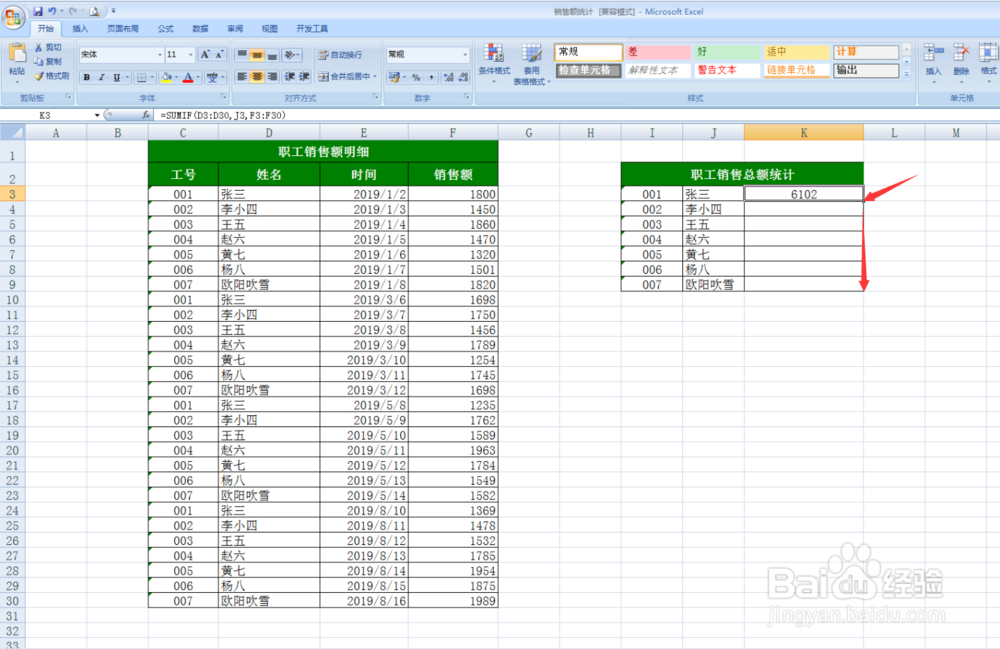
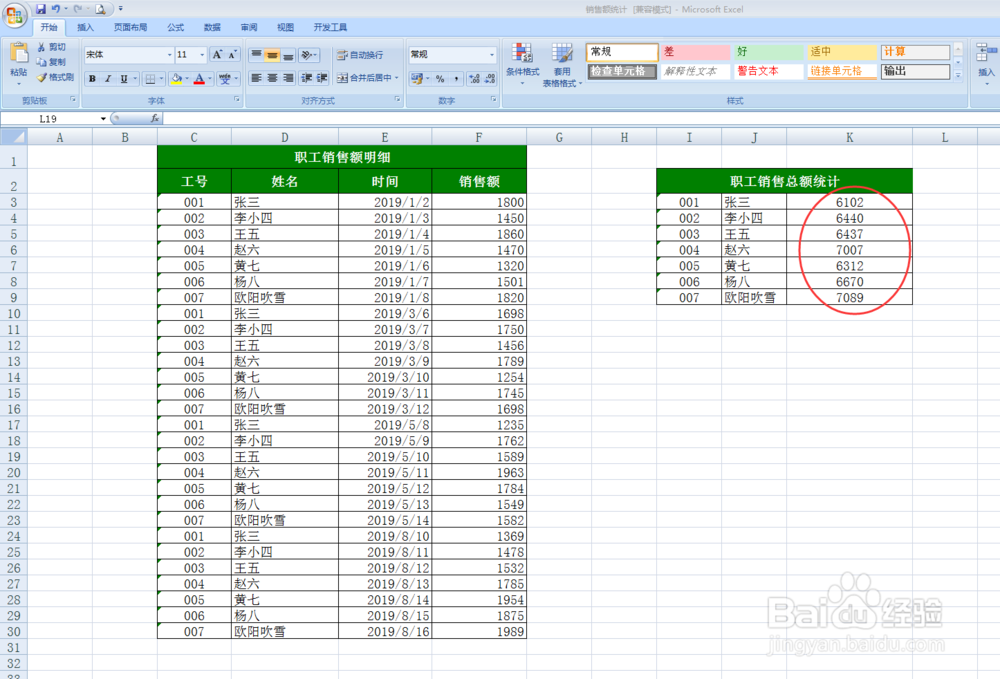 注意事项
注意事项Excel 2007
EXCELSUMIF数据统计求和统计版权声明:
1、本文系转载,版权归原作者所有,旨在传递信息,不代表看本站的观点和立场。
2、本站仅提供信息发布平台,不承担相关法律责任。
3、若侵犯您的版权或隐私,请联系本站管理员删除。
4、文章链接:http://www.1haoku.cn/art_535381.html
上一篇:解放j6l汽车结构
下一篇:如何查看京东白条的可用额度
 订阅
订阅